အေၾကာင္းအမ်ဳိးမ်ဳိးေၾကာင့္ Redmi Note 4, Redmi Pro တို႕မွာ IMEI & MEID ေပ်ာက္၊ Baseband Unknown ေတြျဖစ္ခဲ့ရင္ အလြယ္ကူဆံုး ျပန္ျပီး Fix လုပ္တဲ့နည္းေလးပါ။
လိုအပ္တာေတြကေတာ့
- Xiaomi Forum မွ Latest ျဖစ္တဲ့ fastboot rom ကို သည္ေနရာမွာ [ Fastboot ROM Download Link ] Download လုပ္ပါ။ မိမိဖုန္းအတြက္ China ROM တစ္မ်ဳိးတည္းသာ support ေပးခဲ့ရင္ China Stable, China Developer ဆိုျပီး ႏွစ္မ်ဳိးေတြ႕မွာပါ။ Global ROM ကို ပါ support ေပးခဲ့ရင္ေတာ့ အားလံုးေပါင္း ကိုယ္ download လုပ္ႏိုင္တဲ့ fastboot rom ေလးခုေတြ႕ေနမွာပါ။ အဆင္ေျပရာတစ္ခုကို download လုပ္ပါ။ Stable ဆိုတာကေတာ့ ပိုအဆင္ေျပဆံုးေပါ့။ Firmware Folder ရသည္အထိ ျဖည္ခ်ထားလိုက္ ပါ။
- MTK Drivers မ်ားကို Installed လုပ္ျပိးသားျဖစ္ေနရပါမယ္။ Firmware Folder ျဖည္တာေတြ၊ MTK Drivers Install လုပ္တာေတြ သည္ေနရာမွာ [ Flashing Global ROM on Redmi Note 4 ] ေလ့လာပါ။ SP Flash Tool နဲ႕ firmware တင္ခဲ့ဖူးရင္ အခုအခ်က္ႏွစ္ခ်က္အထိ အားလံုးျပည့္စံုျပီးသား ျဖစ္ေနမွာပါ။
- IMEI & MEID တို႕ကို ျပန္ေရးရန္အတြက္ Maui META ဆိုသည့္ software လိုပါမယ္။ သည္ေနရာမွာ [ Maui META Download Link ] Download ျပဳလုပ္ပါ။ ရလာေသာ Archive file ကိုျဖည္ခ်ပါ။ ပံုပါအတိုင္း Install လုပ္ေပးထားပါ။
Fastboot rom ကိုလည္း ျဖည္ခ်ထားျပီးျပီ။ MTK Drivers ေတြလည္း Installed ျပိးျပီ။ Maui META software ကိုလည္း Installed ျပီးျပီဆိုရင္ေတာ့ IEMI ေရးဖို႕အတြက္ Desktop ေပၚမွာရွိေနတဲ့ Maui META shortcut ေပၚမွာ Right Click ႏွိပ္၊ ေပၚလာတဲ့ Shortcut Menu မွာ Run As Administrator ကိုေရြးျပီး Run ေပးလိုက္ပါ။
- Option Menu ကိုေရြးပါ။
- Only Preloader Port ဆိုတာကိုေရြးပါ။
- Reconnect ဆိုတဲ့ Button ကို ႏွိပ္ေပးလိုက္ပါ။
ဖုန္းကို ကြန္ပ်ဴတာနဲ႕ခ်ိတ္ေပးဖို႕ Message ေလးလာျပေနတာေတြ႕ေနရပါမယ္။ အစိမ္းေရာင္၊ အနီေရာင္နဲ႕ circle ေလးလည္း blink ျဖစ္ေနပါလိမ့္မယ္။ ဖုန္းကို Power ပိတ္ပါ။ ျပီးလွ်င္ USB Cable ကို သံုးျပီး ဖုန္းနဲ႕ကြန္ပ်ဴတာကို ခ်ိတ္ပါ။ ဖုန္းမွာ Mi Logo ေလးေပၚလာပါမယ္။ အဲသည္ Logo အတိုင္း ရပ္ေနသည္ဆိုရင္ ဖုန္းသည္ META mode ထဲသို႕ေရာက္ေနပါျပီ။
တစ္မိနစ္၀န္းက်င္ခန္႕ေစာင့္ဆိုင္းျပီးလွ်င္ Maui META software မွာ ဖုန္းနဲ႕ခ်ိတ္ဆက္မိေၾကာင္း Connected with target ဟုေသာ message ျပျပီး အ၀ါေရာင္ circle ေလး ျငိမ္ေနသည္ကို ေတြ႕ရပါမယ္။ ေအာက္ဖက္မွာ မိမိတို႕ေရြးခ်ယ္ထားေသာ Option ကိုမူတည္ျပီး App Windows တစ္ခုေပၚလာပါမယ္။ တစ္မိနစ္ခန္႕ေစာင့္ဆုိင္းျပိး ဖုန္းနဲ႕ခ်ိတ္ဆက္မမိပဲ၊ ဖုန္းမွာလည္း Mi Logo မွာရပ္မေနပဲ Charging mode ေရာက္သြားပါက ဖုန္းကို Power ျပန္ ON ပါ။ ျပိးလ်ွင္ Power ျပန္ OFF ပါ။ Maui META software ကိုျပန္ပိတ္ပါ။ ျပီးလွ်င္ Administrator အေနနဲ႕ ျပန္ run ပါ။ USB Cable နဲ႕ ဖုန္းနဲ႕ကြန္ပ်ဴတာ ျပန္ခ်ိတ္ပါ။ စိတ္ရွည္ရွည္နဲ႕ သည္ေနရာမွာ ခ်ိတ္ဆက္မိေအာင္ လုပ္ေပးပါ။
IMEI Download App Windows ေပၚလာပါမယ္။ မိမိတို႕ဖုန္းရဲ႕ Modem File ကိုညႊန္ေပးရန္ Change NVRAM Database File ဆိုသည့္ Button ေလးကိုႏွိပ္ပါ။
ဖုန္းရဲ႕ fastboot rom ကိုျဖည္ခ်ထားလို႕ရလာတဲ့ Firmware Folder ထဲက images folder ေအာက္က မိမိဖုန္းရဲ႕ Modem Database File ကိုေရြးေပးပါ။ MDDB_InfoCustom....ဆိုတဲ့ နာမည္နဲ႕စပါတယ္။
SIM1 ဆိုတဲ့ TAB ကိုႏွိပ္ပါ။ ဖုန္းဗူးခြံမွာကပ္ထားတတ္တဲ့ IMEI-1 ကိုရိုက္ထည့္ေပးပါ။ 15 လံုးရွိပါမယ္။ ရိုက္ထည့္ရန္ေနရာမွာ 14 လံုးပဲရိုက္လို႕ရပါမယ္။ ေနာက္ဆံုးတစ္လံုးက Check Sum ဆိုတဲ့ အကြက္ထဲမွာ အလိုလိုေပၚေနမွာပါ။
IMEI-2 အတြက္လည္း SIM-2 Tab ကိုႏွိပ္ျပီး IMEI ကိုထည့္ေပးပါ။ 15th လံုးေျမာက္က ရိုက္စရာမလို အလိုလိုေပၚေနပါမယ္။
IMEI ႏွစ္ခုလံုး ထည့္ေပးျပိးခ်ိန္မွာေတာ့ Download to Flash button ကိုနွိပ္ေပးလိုက္ပါ။ တခဏေလးအတြင္းမွာ IMEI ကို ဖုန္းသို႕ ေအာင္ျမင္စြာ Flash ျပီးျပီျဖစ္ေၾကာင္း message ေလးေပၚလာပါ မယ္။
Redmi Note 4, Redmi Pro ဖုန္းမ်ားဟာ CDMA Network ကိုပါ Support လုပ္လို႕ CDMA အတြက္ MEID ကို မမွန္ပါက ျပန္ေရးေပးရပါမယ္။ MEID ေရးရန္အတြက္လည္း IMEI ကဲ့သို႕ပဲ Combo box မွ MEID Download ဆိုတာကုိ ေရြးပါ။
Maui META Software က စစခ်င္း GSM Modem ကိုပဲ ခ်ိတ္ဆက္ထားလို႕ MEID နဲ႕ပတ္သက္ျပီး လက္ရွိ support မလုပ္ပါလို႕ Warning ေပၚလာပါမယ္။ ပံုမွာၾကည့္ပါ။ လက္ရွိ MODEM 1 နဲ႕အလုပ္လုပ္ေနျပီး အဲသည္ Modem ကလည္း GSM modem ျဖစ္ေနလို႕ CDMA နဲ႕ပတ္သက္တာ support မေပးႏိုင္ပါ ေျပာတာပါ။ OK ႏွိပ္လို႕ေက်ာ္သြားလုိက္ပါ။
CDMA modem ဖက္ခ်ိန္းရန္
- Options ကိုေရြးပါ။
- Switch Active Modem to အေပၚကို Mouse Pointer ေလးတင္လိုက္ပါ။
- Modem 1 လို႕ေရြးထားတဲ့ေအာက္က Modem 3 ေနရာ Mouse Pointer ေလးသာတင္ထားေပးလိုက္ပါ။ ခဏၾကာလွ်င္ CDMA modem ဖက္ခ်ိန္းသြားျပီး MEID ထည့္ဖုိ႕ App Windows ေပၚလာ ပါမယ္။
ျပီးလ်ွင္ေတာ့
- MEID number 14 လံုးကို ထည့္ပါ။
- Download to Flash button ကိုႏွိပ္ပါ။
- အခ်ိန္ခဏေလးအတြင္းမွာပဲ MEID number ကိုဖုန္းထဲမွာေရးေပးလိုက္ျပီး MEID flash တာ Success ျဖစ္ေၾကာင္း စာတန္းေလးေပၚလာပါမယ္။
IMEI နဲ႕ MEID ေတြထည့္လို႕ျပီးဆံုးျပီမို႕ Disconnect button ေလးကိုႏွိပ္ေပးလိုက္ပါ။ ဖုန္းနဲ႕ connection ျပဳတ္သြားျပီျဖစ္ေၾကာင္း စာတန္းေလးေပၚလာပါမယ္။ အဲသည္အခါမွာေတာ့ ဖုန္းမွ USB Cable ကိုျဖဳတ္ျပီး ဖုန္းကို Power ON ေပးႏိုင္ပါျပီ။
ဖုန္းျပန္တက္လာခ်ိန္မွာေတာ့ Settings-->About Phone ထဲမွာ Baseband number ေတြလည္းျပန္ျပေနျပီး Dial Pad ေခၚျပီး *#06# ကို ရိုက္ထည့္လိုက္လ်ွင္ ကိုယ္ေရးေပးလိုက္တဲ့ မိမိဖုန္းရဲ႕ MEID, IMEI number ေတြကိုေတြ႕ရမွာပါ။
*#06# နဲ႕ေခၚၾကည့္လ်ွင္ CDMA Support ေပးတဲ့ဖုန္းေတြမွာ SIM 1,2 အတြက္ IMEI ႏွစ္ခုအျပင္ CDMA အတြက္ MEID number တစ္ခုပါေတြ႕ေနရပါမယ္။ CMDA Support မပါတဲ့ ဖုန္းေတြမွာေတာ့ IMEI ႏွစ္ခုပဲေတြ႕ရမွာပါ။ အခုေလာက္ဆို အေၾကာင္းအမ်ဳိးမ်ဳိးေၾကာင့္ Baseband ေပ်ာက္၊ IMEI ေပ်ာက္တတ္တဲ့ Redmi Note 4, Redmi Pro ေတြကို IMEI, MEID Fix ျပန္လုပ္တာ အဆင္ေျပပါျပီ။
#Crd Thet zaw ko



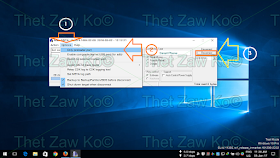















Thank sir kyaw gyi .
ReplyDelete